Återställ enkelt din Firefox ikonfält
Om du inte var bekväm med Mozillas beslut att ta bort statusfältet från Firefox är du inte ensam. Många användare har ersatt med tillägg för att få Firefox Icon Bar tillbaka. Om du letar efter ett sådant tillägg vet vi det perfekta för detta ändamål.
I det här inlägget introducerar vi dig till tillägget Puzzle Bars för Firefox som låter dig lägga till flera ikonfält till Firefox i ditt önskade område. Låt oss se hur pusselbalkar kan hjälpa dig att anpassa din Firefox-upplevelse och få tillgång till viktiga ikoner med ett enda klick.
Snabb översikt över pusselbalkar
Pusselstänger lägger till ytterligare ikonstänger längst upp, längst ner, vänster, höger nederst och i adressfältet. Du kan flytta alla dina menyikoner och tilläggsikoner till någon av dessa staplar för snabb åtkomst. Stavarna gömmer sig automatiskt när de inte används (kan inaktiveras i alternativen) och kommer att dyka upp när du håller muspekaren över dem. Detta gör det möjligt för pusselbalkar att erbjuda alla verktygsfält samtidigt som du ger dig ett rent gränssnitt hela tiden. Det är som om de inte ens är där. Pusselbalkar är bäst för personer som har dussintals tilläggsinstallationer installerade och vill ha tillgång till dem snabbt samtidigt som de fortfarande har ett rent Firefox-gränssnitt.
Pusselstänger Alternativ
Innan du använder pusselbågar är det bäst att anpassa sina alternativ efter dina behov. Gå till alternativen Pusselstänger och du kommer att se fem typer av barer som ska anpassas. Nedan är en förklaring av varje stapel och inställningar att tweak.

Bottom: Den här fältet ligger längst ner, och du kan definiera en snabbtangent för att enkelt aktivera eller inaktivera den.
Corner: Det är baren på vänster sida; Du kan ange en tangentbordsgenväg för att aktivera / inaktivera den och även aktivera "Auto Hide" för den.
Lateral: Du kan hitta den här fältet längst ner till höger i fönstret strax ovanför bottenfältet. Du kan aktivera "Auto-hide" för det och ange en snabbtangent för att aktivera eller inaktivera den.
Topp: Ligger precis under adressfältet kan du ange en snabbtangent för att aktivera / inaktivera den.
Platsfältet: Det här är beläget i adressfältet, och du kan klicka på den nedåtgående pilen bredvid den för att visa ikoner placerade i den här fältet. Precis som sidofältet kan du ange en tangentbordsgenväg och aktivera "Auto-hide" för den.
Lägga till ikoner på pussstänger
Det finns två sätt att lägga till ikoner till de angivna staplarna. För att snabbt lägga till en ikon till någon av staplarna, högerklickar du bara på ikonen och väljer lämplig streck från snabbmenyn. Du kan till exempel högerklicka på ikonen "Ny privat fönster" och välja "Flytta till toppraderingsfältet" från menyn för att flytta den till toppraden.
![]()
![]()
Den här metoden är snabb och gör det väldigt enkelt att snabbt lägga till en eller två ikoner i dina önskat streck. Men om du vill lägga till många ikoner till dessa staplar ska du använda Firefox-inbyggda "Anpassa" -alternativet.
Högerklicka på någon av staplarna och välj "Anpassa" från menyn; Du kan klicka på någon av pussbalkarna eller ens klicka på adressfältet.

Obs! Se till att önskade ikonfält är aktiverade innan du går in i "Anpassa" -läget, eftersom de inte visas när de är avaktiverade.
I "Anpassa" -läget, dra och släpp bara ikoner från menyn eller adressfältet till pusselstängerna, och de kommer att placeras där.
![]()
När du är klar att lägga till, klicka bara på "Avsluta Anpassa" för att lämna läget och se alla ikoner på önskade platser.

![]()
Min dom
Jag tror att pusselbalkar är perfekta för kraftanvändare som har installerat dussintals tillägg och nu letar efter att få tillgång till dem snabbt utan någon röra. Jag rekommenderar att du inte använder alla staplarna om det behövs, eftersom varje stapel har tillräckligt med utrymme för att hålla de flesta av dina ikoner och extra barer skulle vara slöseri med utrymme. För mig är en extra toppstång mer än tillräckligt, men om jag behöver en annan stapel aktiverar jag sidofältet.
Låt oss veta i kommentarerna om pusselbitar var användbara för dig på något sätt.

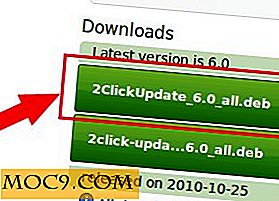
![Så här laddar du ner mapp (er) från din dropbox i Android [Snabbtips]](http://moc9.com/img/dropbox-folder-download-authenticate.jpg)




